Avez-vous déjà voulu retrouver un texte précieux ou une image que vous avez copiée, mais impossible de mettre la main dessus ? Le presse-papiers de votre Mac, bien qu’indispensable, a ses limites ! Saviez-vous qu’il n’enregistre qu’un seul élément à la fois ? Imaginez la frustration de perdre quelque chose d’important simplement parce que vous avez copié un nouvel élément. Dans cet article, nous allons explorer comment consulter l’historique du presse-papiers sur Mac, ainsi que des astuces pour résoudre les problèmes de fonctionnement courants. Êtes-vous prêt à optimiser votre expérience de copie et collage ? Suivez-nous !
Découvrez comment visualiser facilement l’historique de votre presse-papiers sur Mac pour optimiser votre productivité. Que ce soit via Finder, Terminal, ou des applications tierces, maîtrisez les outils pour récupérer vos données copiées. De plus, apprenez à résoudre efficacement les problèmes de fonctionnement du presse-papiers pour éviter les frustrations de copie et collage. Plongez dans ce guide pour rendre votre expérience Mac encore plus fluide et agréable !

Sur un Mac, maîtriser l’utilisation du presse-papiers est essentiel pour une expérience productive. Cette fonctionnalité permet de gérer les éléments copiés et de les coller rapidement dans vos applications préférées. Pourtant, il existe certaines limitations, car le presse-papiers standard sur Mac ne garde que le dernier élément copié. Ainsi, savoir comment consulter l’historique du presse-papiers est crucial pour résoudre ce problème et optimiser votre flux de travail. Voyons ensemble les meilleures méthodes pour accéder à celui-ci, ainsi que les étapes pour surmonter les tracas liés à son fonctionnement.
Le fonctionnement du presse-papiers sur Mac
Le presse-papiers sur Mac est un outil intégré qui vous permet de stocker temporairement des données. Que vous copiez un texte, un lien, ou même une image, cet outil enregistre votre sélection. Cependant, chaque nouvelle copie remplace l’élément précédent, limitant ainsi la quantité d’informations accessibles. Prenez note que la consultation de l’historique du presse-papiers peut nécessiter des astuces supplémentaires.
L’importance de l’historique du presse-papiers
Pour les utilisateurs qui jonglent avec plusieurs tâches, pouvoir accéder à des éléments précédemment copiés sans avoir à les rescanner est un véritable atout. Cela permet non seulement d’accélérer la réalisation des projets, mais aussi d’éviter la frustration d’une perte d’informations importantes. Les fonctionnalités supplémentaires peuvent inclure des gestionnaires de presse-papiers tiers ou l’utilisation des outils intégrés disponibles sur Mac.
Consulter l’historique du presse-papiers sur Mac
Il existe plusieurs méthodes pour visualiser l’historique du presse-papiers sur Mac. Certaines sont simples, d’autres nécessitent une approche plus technique. Voici un aperçu des façons dont vous pouvez accéder aux données accumulées par votre presse-papiers.
Accès via le Finder
Le Finder est le moyen le plus direct pour consulter des éléments dans le presse-papiers. Bien qu’il ne permette de voir que le dernier élément copié, il constitue une première méthode efficace.
Pour accéder à cette fonctionnalité, vous devez :
- Ouvrir le Finder sur votre Mac.
- Cliquer sur le menu Editer.
- Sélectionner Afficher le presse-papiers.
Une petite fenêtre s’affichera, montrant le dernier élément copié.
Utilisation de Terminal
Une méthode plus avancée pour consulter l’historique du presse-papiers est via le Terminal. Cette méthode vous permettra également de voir le dernier élément copié :
- Accédez au Finder, puis Applications > Utilitaires > Terminal.
- Entrez la commande suivante : pbpaste puis appuyez sur Entrée.
Cette commande affichera le contenu actuel de votre presse-papiers sous forme de texte. L’utilisation du Terminal peut également vous permettre de réaliser des opérations de copie et de collage sans utiliser la souris ou les raccourcis clavier.
À l’aide de la fonctionnalité Universal Clipboard
Si vous êtes intégré dans l’écosystème Apple, la fonctionnalité Universal Clipboard peut transformer la gestion de votre presse-papiers. Cela vous permet de copier et coller des éléments entre plusieurs appareils Apple utilisant le même Apple ID. Pour en tirer parti :
- Assurez-vous que tous les appareils sont compatibles.
- Activez Handoff dans les paramètres de vos appareils.
- Copiez des contenus sur un appareil, puis collez-les sur un autre.
Cette méthode augmente considérablement votre efficacité, car tous vos appareils sont synchronisés.
Recourir à des applications tierces
Pour une gestion plus avancée de l’historique du presse-papiers, envisagez d’utiliser des applications tierces. Ces outils vous permettent de conserver une base de données plus vaste des éléments copiés. Quelques gestionnaires populaires incluent :
- Alfred
- Paste
- Clipy
Ces applications sont particulièrement utiles pour accéder rapidement à des éléments copiés précédemment.
Résoudre les problèmes de fonctionnement du presse-papiers
Si vous rencontrez des issues avec votre presse-papiers, comme l’impossibilité de copier ou coller, des étapes spécifiques peuvent vous aider à résoudre ces problèmes.
Redémarrer le processus du presse-papiers
Une méthode simple pour régler certains problèmes consiste à redémarrer le processus en utilisant le Terminal :
- Ouvrez le Terminal.
- Entrez la commande killall pboard, puis appuyez sur Entrée.
Cela remettra en marche le service du presse-papiers sans nécessiter de redémarrage complet de votre Mac.
Vérifier les mises à jour systèmes
Un autre facteur qui peut affecter les fonctionnalités du presse-papiers est l’absence de mises à jour sur votre Mac :
- Accédez à Réglages de Système > Général > Mise à jour de logiciels.
- Assurez-vous que votre appareil est à jour.
Les mises à jour apportent souvent des correctifs essentiels pour le fonctionnement des applications intégrées.
Fermer les applications conflictuelles
Certaines applications peuvent interférer avec le bon fonctionnement du presse-papiers. Si vous suspectez qu’une application pose problème, essayez de :
- Quitter les applications récemment ouvertes.
- Fermer les gestionnaires de presse-papiers qui pourraient entrer en conflit.
Cette méthode pourrait rapidement rétablir la fonctionnalité de votre presse-papiers.
Redémarrer votre Mac
Si le problème persiste, un simple redémarrage peut parfois résoudre les glitchs logiciels, y compris ceux liés au presse-papiers.
Réinitialiser le NVRAM/PRAM
Dans les cas extrêmes, vous pouvez envisager de réinitialiser le NVRAM ou le PRAM de votre Mac :
- Redémarrez votre appareil tout en maintenant les touches Option + Command + P + R jusqu’à entendre le son de démarrage deux fois.
Cette étape peut aider à résoudre les problèmes persistants liés aux paramètres de votre Mac.
Tableau récapitulatif des méthodes d’accès à l’historique du presse-papiers
| Méthode | Accès | Limites |
| Finder | Menu Édition > Afficher le presse-papiers | Uniquement le dernier élément copié |
| Terminal | Commande pbpaste | Affiche seulement le dernier élément copié |
| Universal Clipboard | Entre dispositifs Apple synchronisés | Nécessite des appareils compatibles |
| Applications tierces | Utilisation de gestionnaires de presse-papiers | Peut nécessiter un achat |
Liens utiles pour approfondir vos connaissances
Pour ceux qui souhaitent explorer davantage sur le sujet, voici quelques recommandations :
- Résoudre les problèmes de copier-coller
- Pourquoi votre Mac refuse le copier-coller
- Maîtriser l’art du copier-coller
- Capturer vos moments sur Mac
- Comparer les fonctionnalités des raccourcis de capture
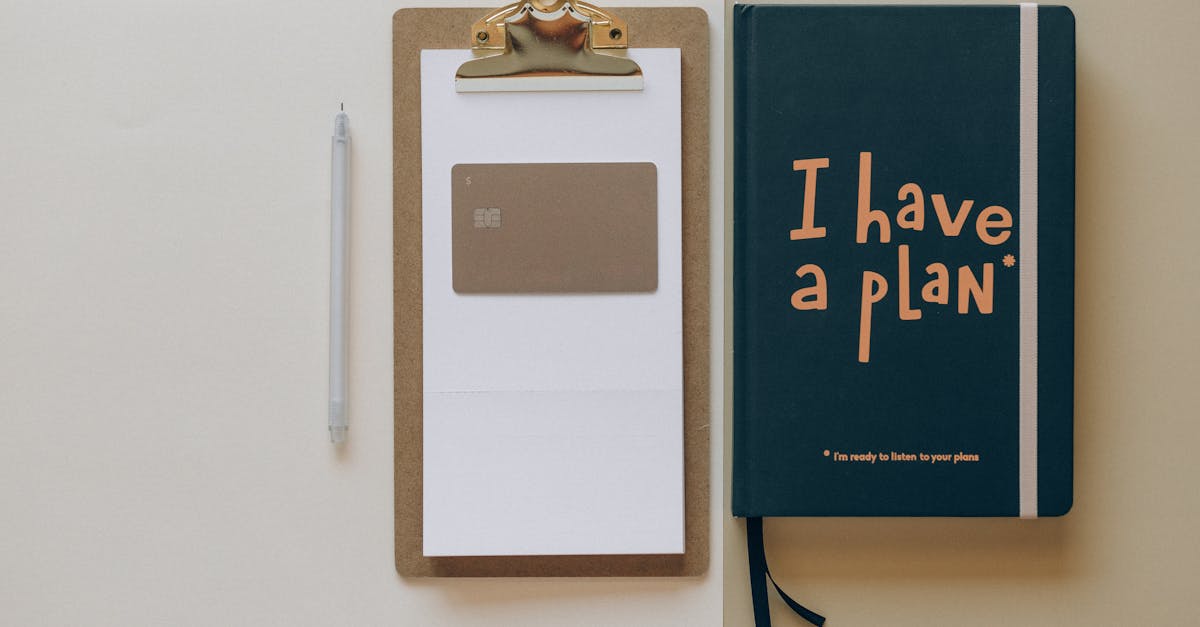
1. Qu’est-ce que le presse-papiers sur Mac ?
Le presse-papiers sur Mac est un endroit magique où va tout ce que vous copiez ! Que ce soit du texte, un lien, ou une image, tout se retrouve ici, prêt à faire le grand saut quand vous utilisez la fonction coller. Mais attention, il ne garde que le dernier élément que vous avez copié !
2. Comment accéder à l’historique du presse-papiers ?
Pour voir ce que le presse-papiers a en réserve, il y a plusieurs façons de faire. La méthode la plus simple ? Allez dans le menu Édition de votre Finder et sélectionnez Afficher le presse-papiers. Vous ne verrez qu’un seul élément, mais c’est mieux que rien, non ?
3. Pourquoi ne puis-je voir que le dernier élément copié ?
Ah, le triste sort du presse-papiers ! Malheureusement, il ne peut se souvenir que d’un seul item à la fois. Si vous copiez quelque chose de nouveau, l’ancienne donnée disparaît comme un mauvais film qu’on a vu et dont on ne veut plus se souvenir.
4. Existe-t-il un moyen de visualiser l’historique complet ?
Oui ! Pour cela, il vous faudra utiliser un gestionnaire de presse-papiers tiers. Des applications comme Paste, Clipy ou Alfred vous permettront de garder une trace de tout ce que vous avez copié. C’est comme avoir un assistante personnelle pour vos éléments copiés !
5. Que faire si mon presse-papiers ne fonctionne pas ?
Si votre presse-papiers fait des siennes, ne paniquez pas ! Voici quelques astuces:
- Redémarrez le processus du presse-papiers : ouvrez le Terminal et tapez
killall pboard. Cela redémarrera le service.
- Vérifiez les mises à jour du système : un Mac à jour est un Mac heureux.
- Fermez les applications conflictuelles : certaines apps se prennent pour des super-héros et bloquent le presse-papiers.
6. Est-ce que redémarrer mon Mac peut résoudre les problèmes ?
Absolument ! Parfois, un simple redémarrage peut faire des merveilles. C’est comme faire une petite pause café, mais pour votre Mac. Qui sait, peut-être qu’il a juste besoin de recharger ses batteries !
7. Comment restaurer un élément supprimé par accident ?
Si vous avez perdu un élément important, il n’y a malheureusement pas de moyen de le récupérer via le presse-papiers. C’est pourquoi il est bon d’utiliser un gestionnaire de presse-papiers ! Considérez-le comme une police d’assurance pour votre contenu copié.
8. Quelles sont les meilleures applications pour gérer mon presse-papiers ?
Il existe de nombreuses options! Parmi les meilleures, on trouve Paste, qui est élégant et facile à utiliser, et Clipy, qui est léger et pratique. Il y a aussi Alfred, un véritable Swiss Army knife digital pour votre Mac.
9. Est-il possible de copier entre plusieurs appareils Apple ?
Oui, grâce à la fonction Universal Clipboard ! Si tous vos appareils sont connectés avec le même Apple ID, vous pouvez copier sur un iPhone et coller sur votre Mac. C’est comme être un vrai magicien du copier-coller !
10. Une histoire courte pour finir ?
Une fois, j’ai eu un énorme document à compléter pour le travail. Après plusieurs copiés-collés, je n’avais plus accès à mes éléments précédents parce que je n’utilisais pas de gestionnaire. Quelle leçon ! N’oubliez pas d’être prévoyant !







